
Како инсталирамо апликације, Виндовс регистар може почети да прима превише информација и да не зна шта да ради са њима, тако да се регистар понекад оштети и наша опрема мора бити обновљенаБило из претходне резервне копије, било извођењем чисте инсталације.
Али то не само да утиче на регистрацију наше опреме, већ понекад, у зависности од врсте апликације, може утицати и на наш мрежни адаптер, било етернет или бежични. Када проверимо да ли се наша мрежа и / или Интернет веза повезује и прекида, први корак који морамо да урадимо је да вратимо почетне вредности.
Када нам наша опрема покаже више проблема него што је уобичајено у вези са нашом мрежом или Интернет везом, прво морамо ресетовати вредности наше мреже како бисмо искључили да ово може бити проблем који погађа наш тим. Радећи ово, Виндовс 10, бСкенираће све управљачке програме који подржавају опрему и користиће оне које сте инсталирали када смо први пут инсталирали нашу опрему.
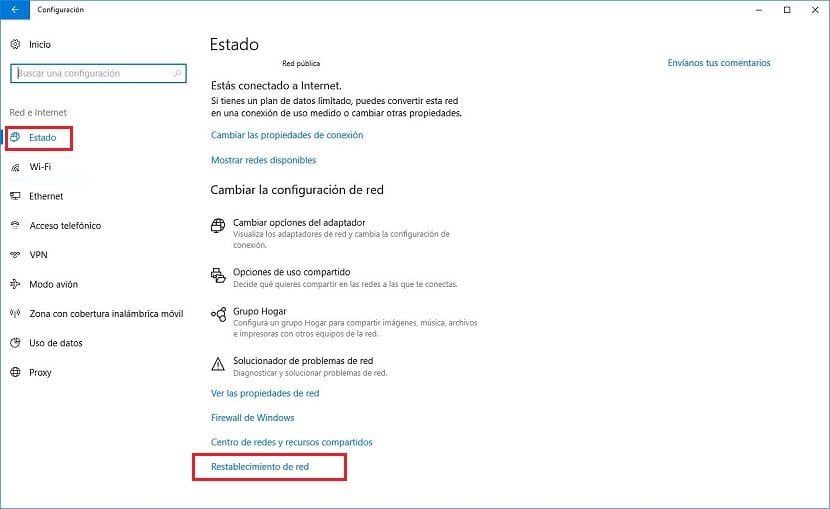
- Пре свега идемо на podešavanja Виндовс 10 помоћу тастерске пречице Виндовс тастер + и.
- Затим кликните на Интернет мрежа. Затим кликните на Држава.
- Сада, у десној колони, морамо кликнути на Ресетовање мреже.
- У следећем прозору потврђујемо акцију кликом на Ресетуј сада. Ова радња подразумева поновно покретање рачунара, тако да када га поново покренемо, рачунар инсталира на наш рачунар оне који су изворно испоручени са оперативним системом Виндовс 10.
Ако наша опрема није стара или оперативни систем који смо инсталирали не препознаје мрежну картицу или било коју другу периферну опрему, увек је Препоручујемо да останете уз управљачке програме које нам Виндовс нуди. Ако произвођач укључује одређене управљачке програме, као што се догодило пре неколико година са старијим примерцима Виндовс-а, морамо их искористити.